CAD怎么快速标注上下偏差?
设·集合小编 发布时间:2023-02-14 10:53:13 533次最后更新:2024-03-08 10:23:38
CAD是一款非常实用的绘图建模软件。软件的应用领域广泛,如建筑、土木工程、电器工程和制造业等,都非常的受欢迎。在绘制图纸的时候,标注尺寸的偏差是必须的,但是CAD怎么快速标注上下偏差呢?几乎每个图都需要操作,所以迅速非常重要,下面来告诉大家一个方法。
工具/软件
电脑型号:联想(lenovo)天逸510s; 系统版本:Windows7; 软件版本:CAD2010
方法/步骤
第1步
首先,我们先进入标注里面的标注样式,进去之后,我就按照默认的来修改,当然,也可以新建一个,这里小编就选默认的进行修改了,如下图所示;
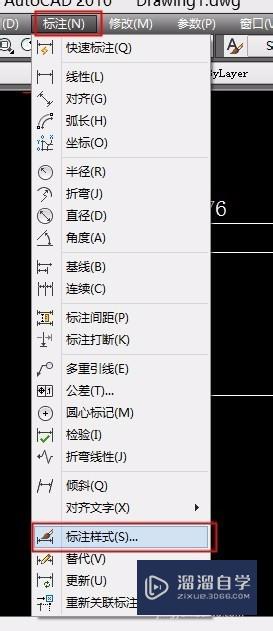

第2步
进入标注样式修改参数的面板,找到最后一项“公差”命令,小编最常用的是对称偏差,还有就是一个极限偏差,其他两个,不怎么常用,小编就不介绍了,当然,精度要求特别高的零件,我们还可以调整公差数值精度,如图所示,公差标注的类型。


第3步
小编先给大家说说,“对称”的意思,其实从字面意思不难理解,也就是标注零件的上偏差与下偏差的数值是一样的,区别就是在于正负。我们先输入公差数至0.5,同时精度一定要与公差数值保持一致,其它默认,不修改,结果如图所示,
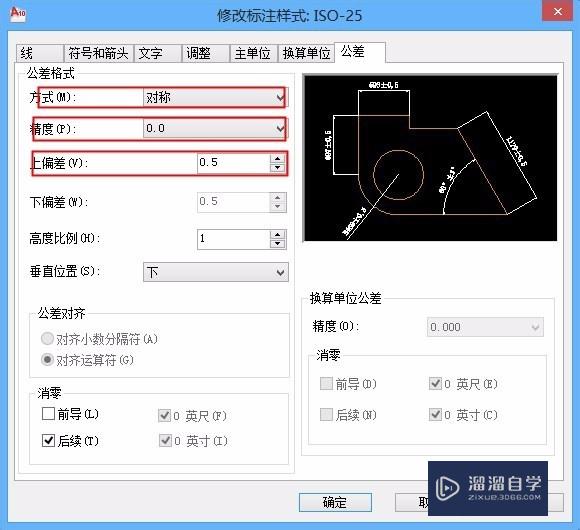

第4步
然后我们再说说,极限偏差,这个词不知道大家怎么去理解他,这个命令其实就是上偏差的数值和下偏差的数值可以不一样,可以任意修改上下偏差的数值,这里有个高度比例,这个高度比例是以基本尺寸为参照的,一般用0.5大小合适,这里小编用0.8,方便大家看,其它默认,不修改,结果样式如图所示’
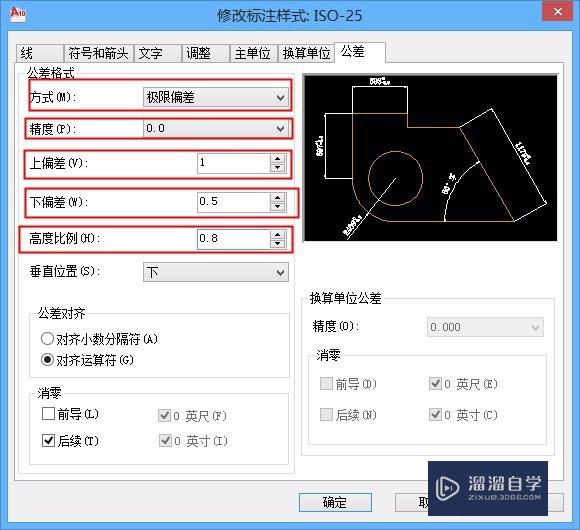

- 上一篇:CAD如何合并成一个整体?
- 下一篇:CAD标注不显示数字怎么办?
相关文章
广告位


评论列表